PS如何做不规则图形?
溜溜自学 平面设计 2022-12-27 浏览:1176
大家好,我是小溜,Photoshop是一个处理图片的非常有用的软件,可用工具非常多,处理图片功能强大,现在分享一下“PS如何做不规则图形”希望本文内容能够给大家带来帮助。
工具/软件
硬件型号:戴尔灵越15
系统版本:Windows10
所需软件:PS2019
方法/步骤
第1步
首先打开photo shop软件。
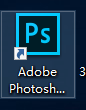
第2步
新建一个空白的图。
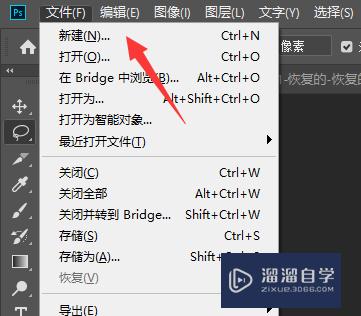
第3步
左边选中,如图图标。
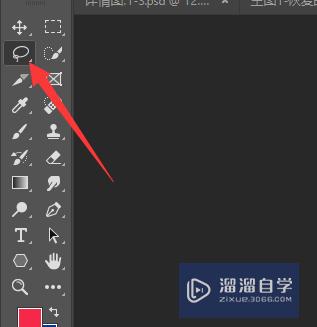
第4步
右键后,选中,多边形套索工具
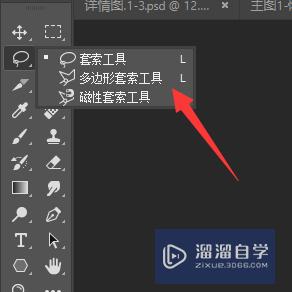
第5步
然后就可以用这个工具勾选了。
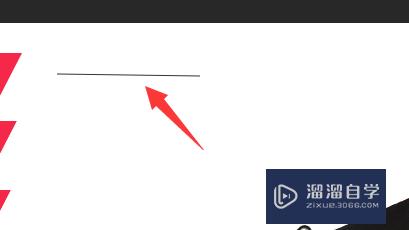
第6步
如图就会有蚂蚁线,将这个多边形勾出来了(按shift键可以画出直线)
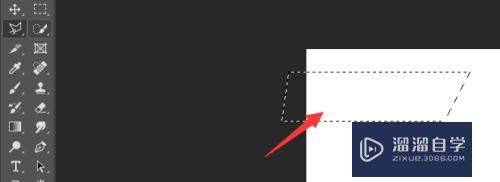
第7步
多复制几个,再填充一下颜色就有效果了。
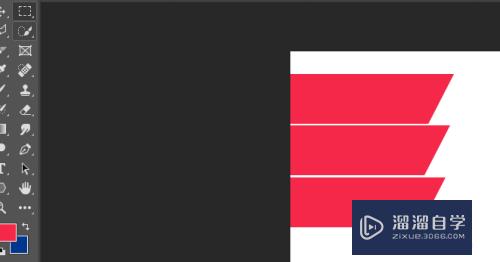
注意/提示
好了,以上就是“PS如何做不规则图形?”这篇文章全部内容了,小编已经全部分享给大家了,还不会的小伙伴们多看几次哦!最后,希望小编今天分享的文章能帮助到各位小伙伴。如果大家想更深入了解PS那么点击这里了解学习更多课程。
相关文章
距结束 06 天 07 : 12 : 15
距结束 01 天 19 : 12 : 15
首页







